「自分だけのサイトやブログを作ってみたいけど、難しそう…」
そんな風に思っていませんか?
実は、WordPressを使えば専門知識がなくても、まるでブログを書くように、簡単に本格的なWebサイトを作れるんです!
この記事では、WordPressでのWebサイト作成方法を初心者の方にも分かりやすいように解説します。さらに、サイト運営に欠かせないレンタルサーバーの中から、特におすすめの2つのサービスをご紹介! あなたにぴったりのサーバー選びをサポートします。
目次
1. WordPressってなに?
WordPressとは
初心者さんにおすすめな理由
2. Webサイトを作る方法
Step1. レンタルサーバーを契約し、ドメインを取得する
Step2. WordPressをインストールする
Step3. テーマを選んでデザインを設定する
Step4. コンテンツを追加する
Step5. プラグインを導入する
Step6. Webサイトを公開する
3. なぜレンタルサーバーが必要なの?
4. おすすめレンタルサーバー比較【エックスサーバー vs ConoHa WING】
エックスサーバー:安定性と充実した機能で選ぶならこっち!
ConoHa WING:圧倒的速度とコスパで選ぶならこっち!
5. 【比較表】エックスサーバー vs ConoHa WING
6. まとめ:自分にぴったりのサーバーでWebサイト作成を始めよう!
1. WordPressってなに?
WordPressとは
WordPressは、ブログやWebサイトを簡単に作成・管理できる無料のソフトウェアです。イメージとしては、Webサイトを作るための「組み立て済み骨組み」のようなもの。難しいプログラミング知識は不要で、文章を書いたり、画像を入れたりするだけで、プロが作ったような素敵なWebサイトが作れます。
初心者さんにおすすめな理由
WordPressは、まさにWebサイト作成初心者のためのツールと言えるでしょう。
その理由は…
- 操作が簡単!
難しい専門知識は必要ありません。ブログを書くように、直感的に操作できます。 - デザインが豊富!
無料・有料の豊富なデザインテンプレートが用意されているので、自分のイメージにぴったりのWebサイトが作れます。 - 機能が拡張できる!
プラグインと呼ばれる拡張機能を追加することで、ショッピングカートやお問い合わせフォームなど、様々な機能を簡単に追加できます。 - 情報が豊富!
WordPressは世界中で利用されているため、使い方やトラブルシューティングに関する情報が豊富です。困った時も安心!
WordPressを使えば、あなたも今日からWebサイトオーナー!
まずは簡単なブログを作ってみましょう。
2. Webサイトを作る方法
WordPressを使ったWebサイトの始め方を6つのステップに分けてわかりやすく解説します。
Step1. レンタルサーバーを契約し、ドメインを取得する
Webサイトを公開するには、レンタルサーバーとドメインが必要です。
- レンタルサーバー:Webサイトのデータを保管し、インターネット上で公開するためのサービスです。
- ドメイン:Webサイトの住所にあたるものです。例えば、「example.com」のようなものです。
多くのレンタルサーバー会社では、サーバー契約と同時に独自ドメインを取得することができます。初心者の方には、以下のレンタルサーバー会社がおすすめです。
- エックスサーバー: 利用者数が多く、情報も豊富なので初心者でも安心です。
- ConoHa WING: WordPressに特化した高速サーバー、初期設定も簡単です。
それぞれの会社の特徴を比較し、自分に合ったプランを選びましょう。
Step2. WordPressをインストールする
レンタルサーバーを契約したら、WordPressをインストールします。WordPressは、Webサイトを簡単に作成・管理できる無料のソフトウェアです。
最近のレンタルサーバーには、簡単インストール機能が備わっていることが多いです。サーバーパネルにログインし、WordPressのインストール画面から必要な情報を入力するだけで、自動的にインストールが完了します。
Step3. テーマを選んでデザインを設定する
WordPressをインストールしたら、Webサイトのデザインを設定しましょう。WordPressには、テーマと呼ばれるデザインテンプレートが数多く存在します。
テーマには、無料のものと有料のものがあります。
- 無料テーマ: WordPress公式テーマディレクトリから、無料でダウンロードできます。シンプルなものから高機能なものまで、様々なテーマが用意されています。
- 有料テーマ: プロのデザイナーが作成した、高品質で多機能なテーマです。SEOに強く、デザイン性が高いものが多く、独自性の高いWebサイトを作りたい方におすすめです。
テーマをインストールしたら、カスタマイザーを使って、ロゴ、ヘッダー画像、メニューなどを設定し、自分好みにカスタマイズしましょう。
Step4. コンテンツを追加する
Webサイトのデザインが決まったら、いよいよコンテンツを追加していきます。WordPressでは、記事や固定ページを作成して情報を発信します。
- 記事: ブログ記事など、時系列で新しい情報を発信する際に使用します。
- 固定ページ: お問い合わせページや会社概要など、固定的な情報を掲載する際に使用します。
記事や固定ページには、テキスト、画像、動画などを自由に挿入することができます。WordPressのエディタは直感的で使いやすく、初心者の方でも簡単にコンテンツを作成できます。
Step5. プラグインを導入する
プラグインとは、WordPressの機能を拡張するための追加プログラムです。セキュリティ対策、SEO対策、お問い合わせフォームの設置など、様々な機能を追加することができます。プラグインは、WordPress公式プラグインディレクトリから無料でダウンロードできます。また、有料のプラグインもあります。
必要なプラグインをインストールし、設定することで、Webサイトをより便利で安全なものにしましょう。
Step6. Webサイトを公開する
コンテンツが完成したら、いよいよWebサイトを公開しましょう。
WordPressの管理画面から、「公開」ボタンをクリックするだけで、世界中に公開されます。公開後も、コンテンツの追加や修正、デザインの変更などを簡単に行うことができます。
3. なぜレンタルサーバーが必要なの?
WordPressでWebサイトを作るには、データを保管し、インターネット上に公開するための「レンタルサーバー」が必要です。 レンタルサーバーとは、インターネット上の土地のようなもの。 ここにWordPressをインストールすることで、誰でもWebサイトを公開できるようになります。
4. おすすめレンタルサーバー比較【エックスサーバー vs ConoHa WING】
数あるレンタルサーバーの中から、WordPress初心者におすすめのエックスサーバーとConoHa WINGを比較紹介します。
エックスサーバー:安定性と充実した機能で選ぶならこっち!
エックスサーバーって何?
エックスサーバーは、エックスサーバー株式会社が提供するレンタルサーバーで、国内シェアNo.1を誇ります。運用サイト数はなんと250万件を突破!
高い安定性とセキュリティ、豊富な機能が魅力で、初心者からプロまで幅広い層に支持されています。
エックスサーバーの特徴
圧倒的ハイスペック
- 1台あたり1千万円を超える最新の商用サーバー機器を採用
- 超高速WordPress実行環境「KUSANAGI」を開発するプライム・ストラテジー社との提携に基づく高速化技術
- 安定的なサーバー速度を提供する「リソース保障機能」を導入し、いつでも高速&圧倒的なリソース保証量
充実の機能
- 初期費用無料、月額990円(税込)~、大容量500GB以上の高コスパ
- マルチドメイン、メールアドレス無制限!独自SSL(セキュリティ)を無料で利用可能
- 独自ドメインが2つ無料で利用可能な「独自ドメイン永久無料特典」あり
安心のサポート体制
- 初心者でも安心の24時間365日メールサポート
- 電話サポートもあり。専任スタッフが対応!
エックスサーバーの詳細はこちら↓
ConoHa WING:圧倒的速度とコスパで選ぶならこっち!
ConoHa WINGって何?
ConoHa WINGは、GMOインターネットグループ株式会社が提供する、国内最速のレンタルサーバーです。 初期費用無料、最低利用期間なしで月額968円から利用できます。
ConoHa WINGの特徴
独自ドメインが“最大2個”無料になる「WINGパック」
- 国内最安値水準の月額968円~。長期利用割引プラン登場!
- 「WINGパック」契約中は「.com」や「.net」などの独自ドメインが【最大2個】永久無料
- 人気WordPressテーマを通常よりもお得な価格で購入可
- お申し込み後のプラン変更も自由自在
国内最速No.1のレンタルサーバー
- 国内主要レンタルサーバーとのWebサーバー応答速度比較で圧倒的No.1(※2023年1月自社調べ)
- 独自チューニングしたキャッシュ機能で高速レスポンスを実現(※従来比)
- 超高速PHPアプリケーション実行環境「LiteSpeed LSAPI」採用
- 「HTTP/2」対応でWebサイトを高速表示
- 高速Webサーバー「NGINX」対応
- 最新のピュアSSD RAID10構成のハイスペックサーバー
WordPressに特化した充実機能
- WordPressがかんたんにセットアップできる独自機能
- サイトコピー機能により、ワンクリックでサイトの複製が可能
- かんたん移行ツールで他社サーバーからの乗り換えラクラク♪
- 専任担当者によるWordPress移行代行サービスで安心・安全に移行
高い安定性とセキュリティ
- サーバー稼働率99.99%以上保証
- 独自SSLを無料で利用可能
- 自動バックアップ機能を標準搭載し、消失データも無料で復元
- セキュリティ対策(WAF、ウイルススキャン、スパムメールフィルタ)を標準搭載
- 電話サポートあり。専任スタッフが対応!
ConoHa WINGの詳細はこちら↓
5. 【比較表】エックスサーバー vs ConoHa WING
| エックスサーバー | ConoHa WING | |
|---|---|---|
| 料金 | 初期費用無料、月額990円(税込)~ | 初期費用無料、月額968円(税込)~ |
| 表示速度 | 高速 | 国内最速(※2023年自社調べ) |
| 設定の難易度 | WordPress簡単インストール機能あり | WordPressかんたんセットアップ機能あり |
| 容量 | 500GB~ | 300GB~ |
6. まとめ:自分にぴったりのサーバーでWebサイト作成を始めよう!
今回は、WordPressでWebサイトを作成する方法と、おすすめのレンタルサーバーを紹介しました。
ぜひ今回の内容を参考に、あなたにぴったりのレンタルサーバーを見つけて、WordPressでWebサイト作成を始めてみましょう!





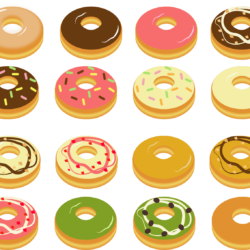



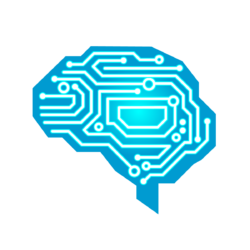







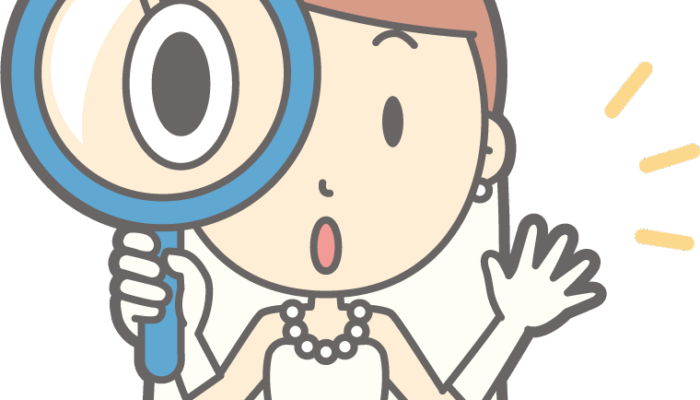
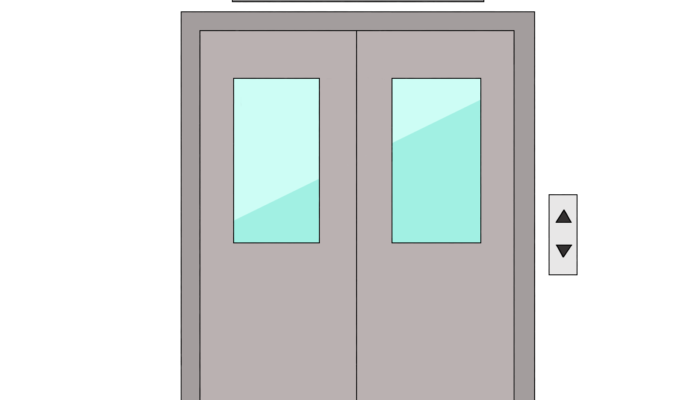
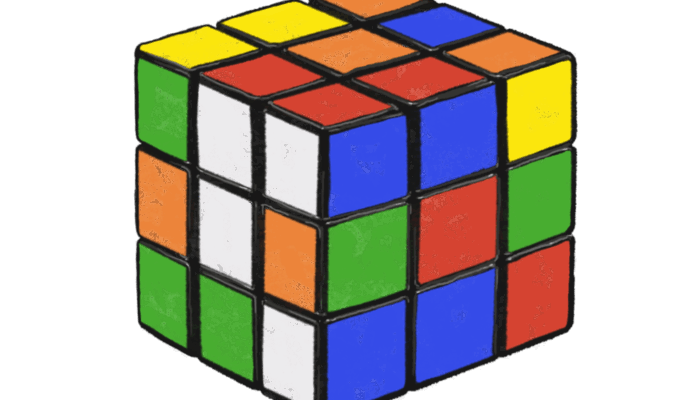


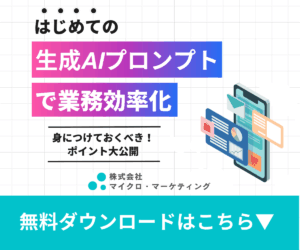
コメント